如何查看某个端口被哪个应用占用?
来源:网络收集 点击: 时间:2024-08-03按住键盘上的“Windows + R”组合键,快速打开“运行”对话框。
 2/9
2/9在“运行”对话框的输入框中输入“cmd”并回车或者点击【确定】按钮。
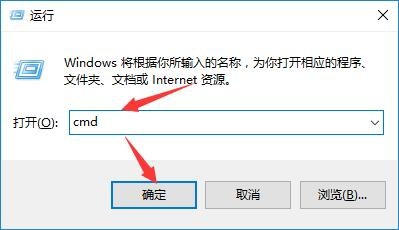 3/9
3/9打开“命令提示符”对话框,如图所示,输入命令:netstat -ano 并回车,列出所有端口。
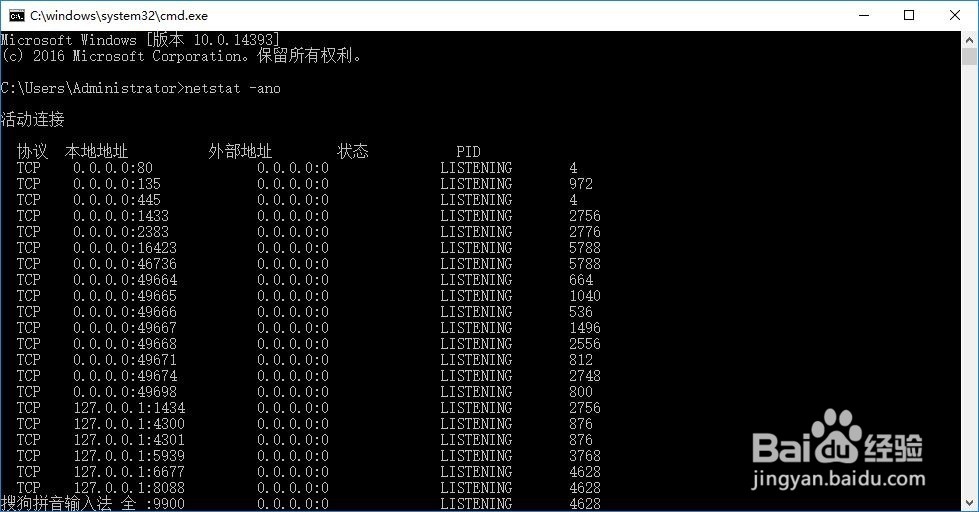 4/9
4/9例如,我们想要查找“8080”端口被哪个程序占用。
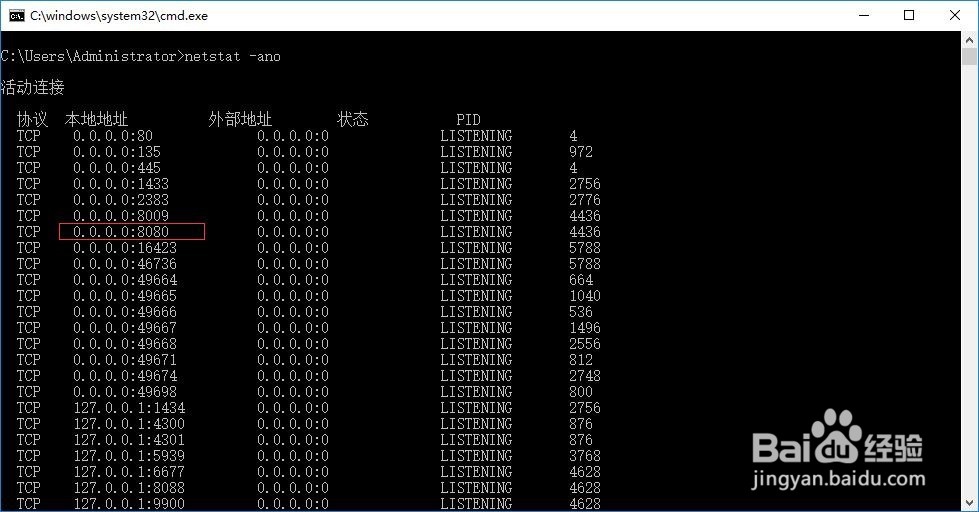 5/9
5/9查看被占用端口对应的PID,如图所示,PID为 10580。
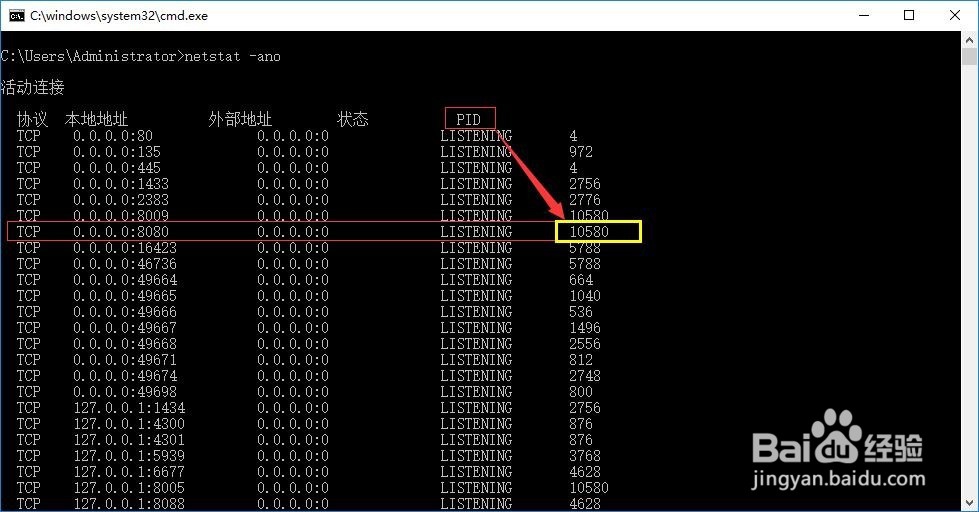 6/9
6/9或者输入命令:netstat -aon|findstr 8080 ,然后按回车键查看该端口对应的PID,如图。
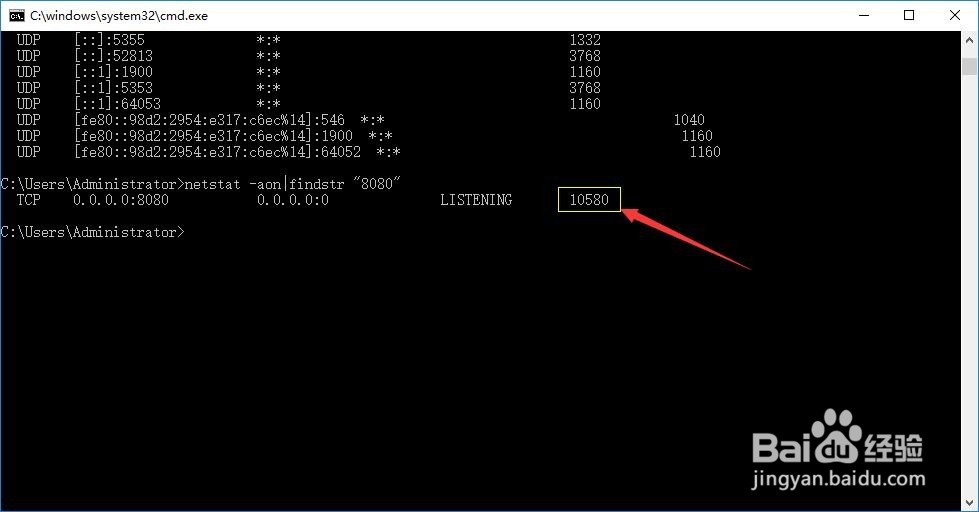 7/9
7/9接着输入命令:tasklist|findstr 10580,然后回车,查看是哪个进程或者程序占用了 8080 端口,如图所示,是 java.exe 这个应用程序占用了 。
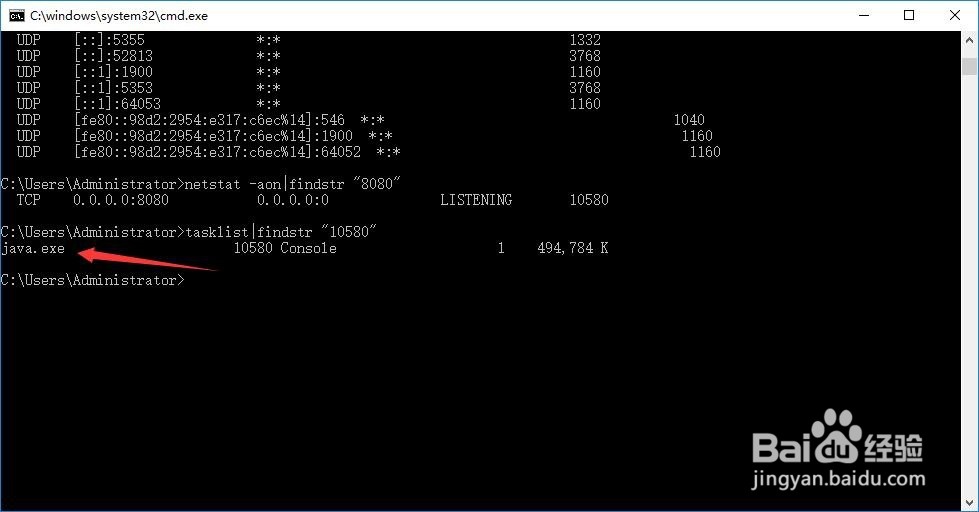 8/9
8/9输入命令:wmic processwherename=java.exe get processid,executablepath,name 查找 java.exe 进程的运行路径。
 9/9
9/9如果想要结束该进程,输入命令:taskkill /f /t /im java.exe 并回车。
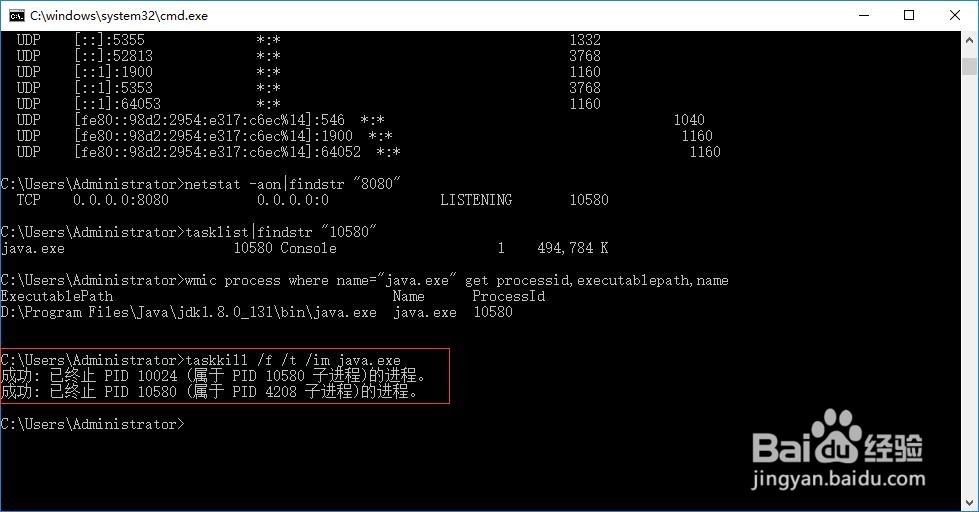 方法/步骤21/5
方法/步骤21/5根据步骤一的命令查看PID,如果已经知道了PID,那么也可以在“任务管理器”中查找端口被占用的应用程序。如图,右键点击“任务栏”,选择【任务管理器】。
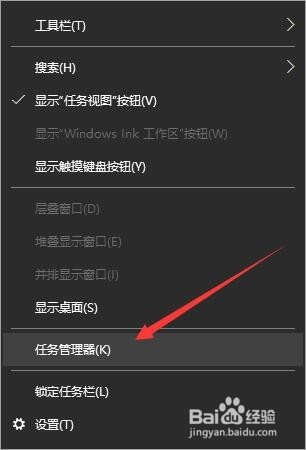 2/5
2/5在“任务管理器”对话框,切换到“详细信息”选项卡,找到对应的PID,对应的名称即占用该端口的应用程序。
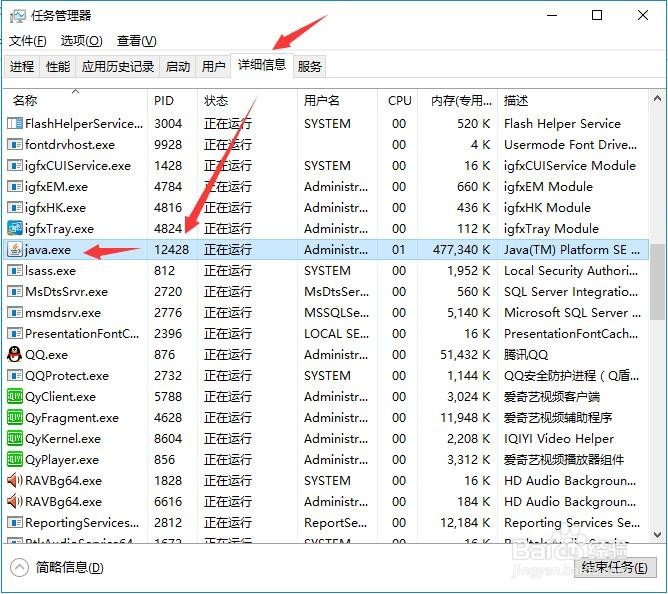 3/5
3/5如果“详细信息”选项卡不显示“PID”这一栏,在“详细信息”列表清单中的标题栏右键点击,选择【选择列】。
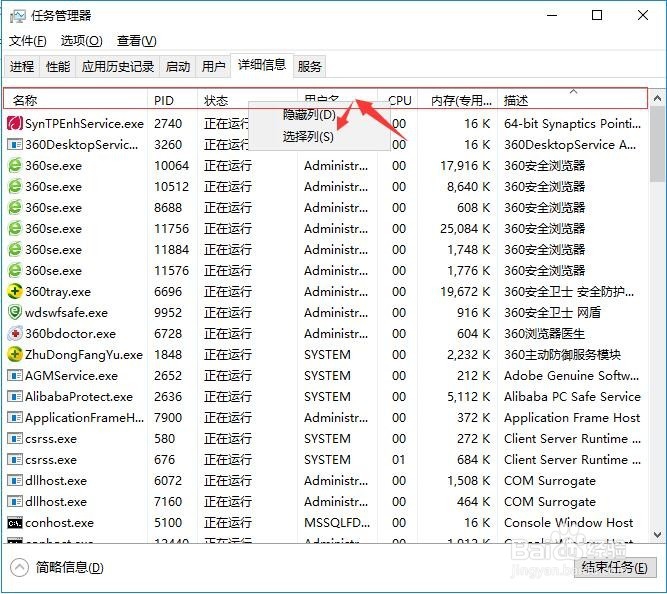 4/5
4/5弹出的“选择列”对话框中,勾选“PID”选项,点击【确定】。
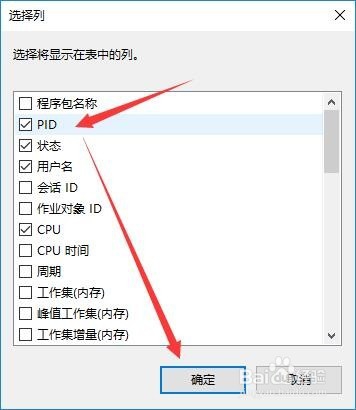 5/5
5/5最后,右键点击“java.exe”,在弹出的对话框中,可以选中“结束任务”kill 掉进程,可以选择“打开文件所在的位置”打开进程运行路径等等。
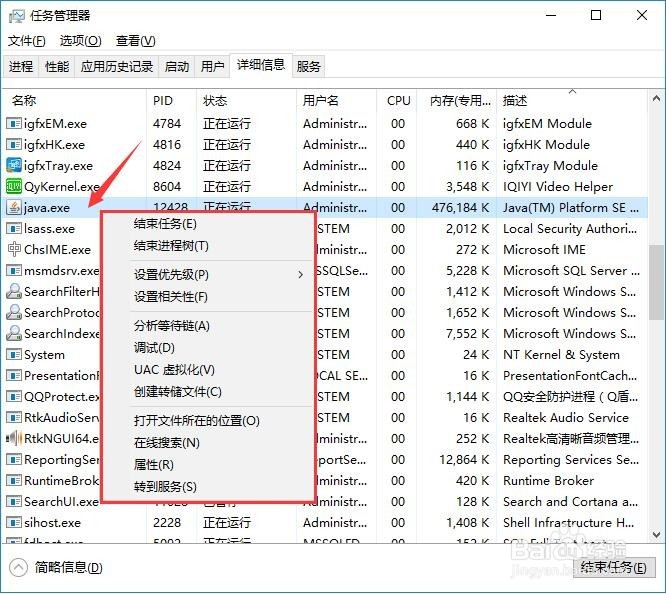 注意事项
注意事项非常感谢您的阅读,希望本篇经验能帮到您,欢迎关注、点赞、投票、转发、收藏~
查找端口被占用互联网端口被谁占用版权声明:
1、本文系转载,版权归原作者所有,旨在传递信息,不代表看本站的观点和立场。
2、本站仅提供信息发布平台,不承担相关法律责任。
3、若侵犯您的版权或隐私,请联系本站管理员删除。
4、文章链接:http://www.1haoku.cn/art_1056075.html
 订阅
订阅